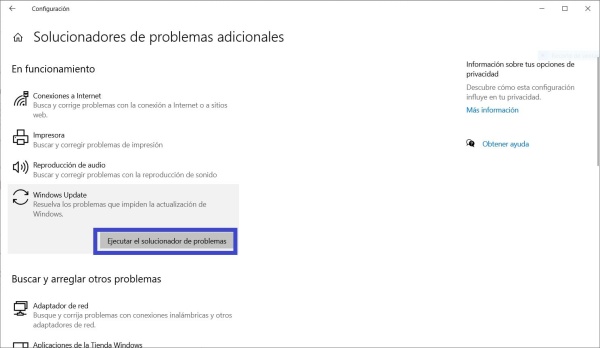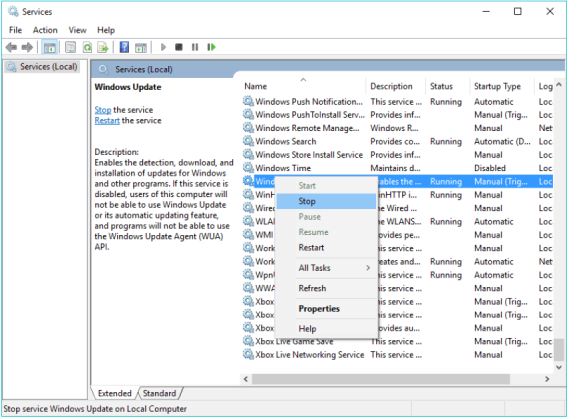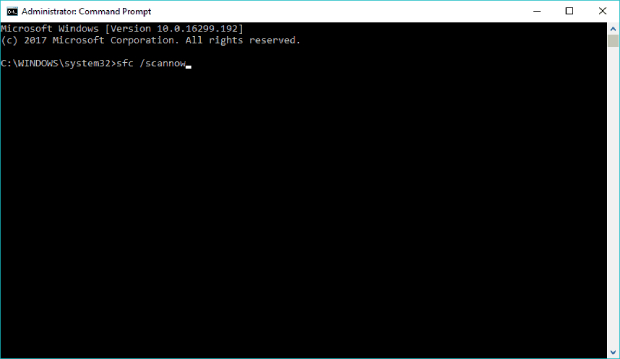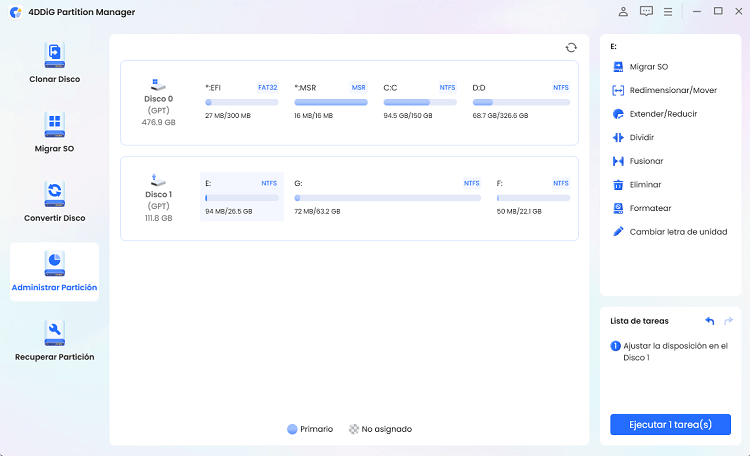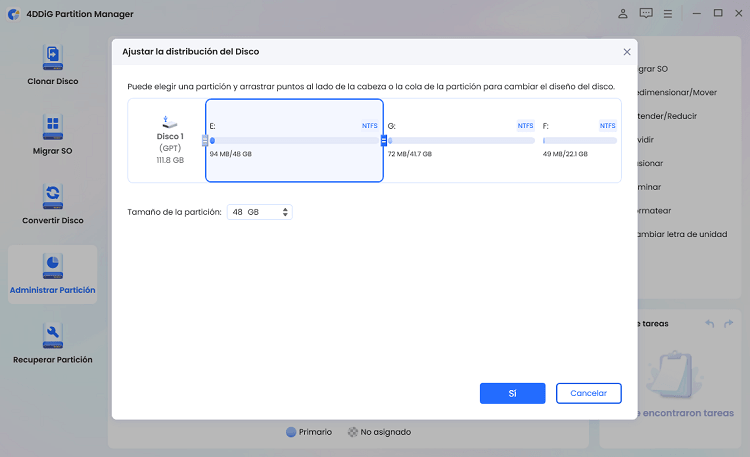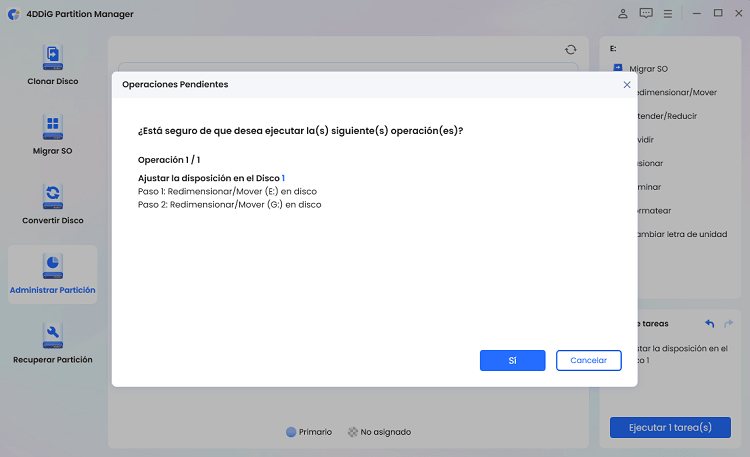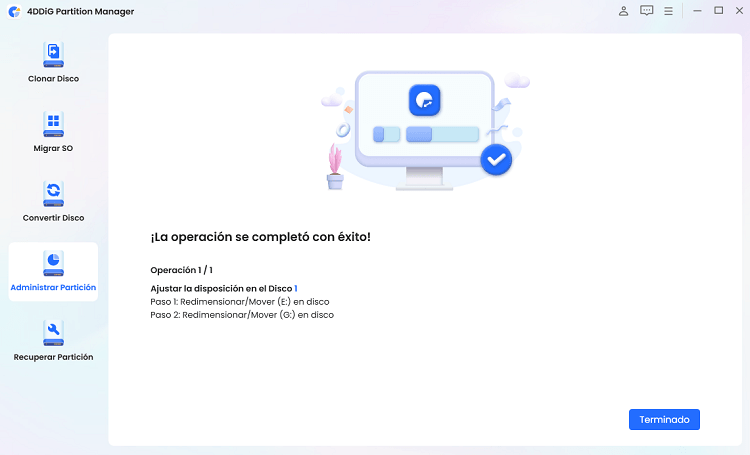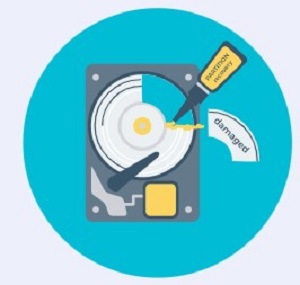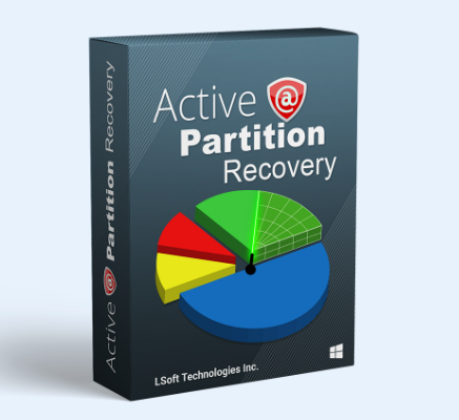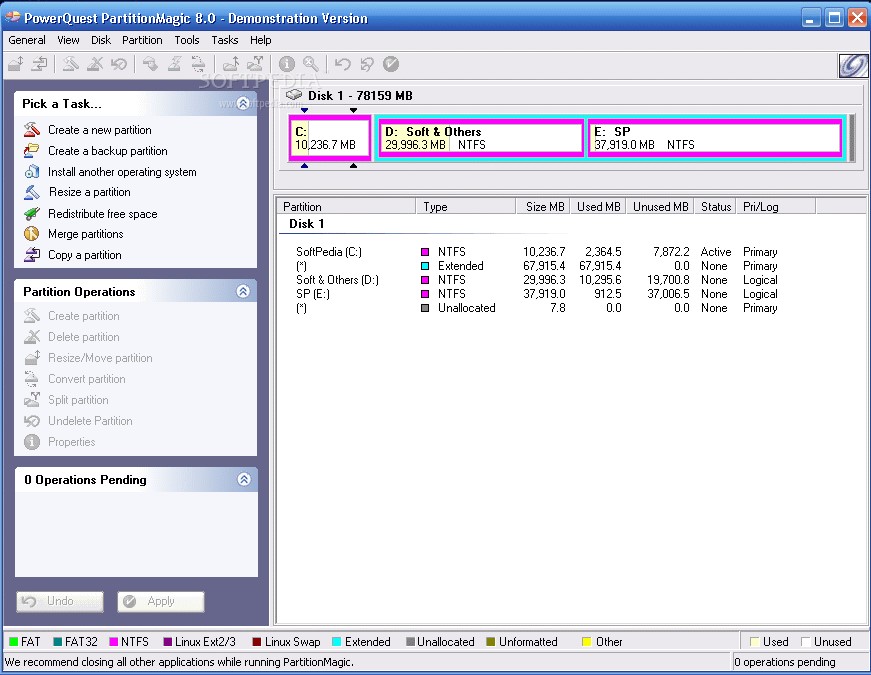¿Cómo solucionar el error 0x80248014? [Windows 11/10]
¿Se enfrenta al error 0x80248014 en su computadora al instalar actualizaciones o iniciar Microsoft Store? ¡No se preocupe! ¡Simplemente descargue el Administrador de particiones 4DDiG para corregir este error!
¿Se enfrenta al frustrante código de error 0x80248014 en su computadora con Windows 11 o Windows 10? No estás solo en esto. Este error a menudo aparece durante las actualizaciones de Windows o al intentar acceder a Microsoft Store, lo que deja a muchos usuarios rascándose la cabeza confundidos.
¡Pero no te preocupes! En este artículo, profundizaremos en las causas fundamentales de este molesto problema y le proporcionaremos soluciones sencillas y paso a paso para que su sistema vuelva a funcionar. Con nuestra guía fácil de seguir, podrá resolver el error de descarga - 0x80248014 de manera eficiente, restaurando la funcionalidad fluida de su PC.
Entonces, comencemos.
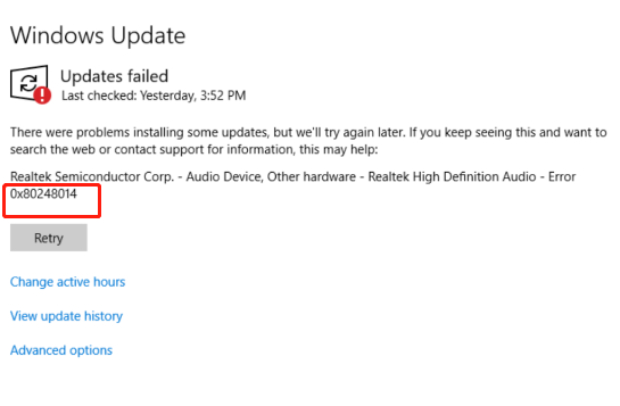
Parte 1: ¿Qué es el error de actualización de Windows 0x80248014?
El error de actualización de Windows 0x80248014 es un problema que ocurre al intentar instalar actualizaciones en Windows 11 o Windows 10.
Este error puede deberse a una variedad de razones:
- Archivos corruptos del Sistema de Actualización de Windows: Daño o pérdida de archivos esenciales del sistema necesarios para las actualizaciones.
- Problemas con el Servicio de Actualización de Windows: Problemas en el funcionamiento del servicio encargado de gestionar las actualizaciones.
- Espacio en Disco Insuficiente: Falta de espacio de almacenamiento adecuado en el dispositivo para descargar e instalar actualizaciones.
- Problemas de Conectividad a Internet: Conexión a Internet deficiente o inestable que dificulta el proceso de actualización.
- El Servicio Microsoft Update No Está Registrado: El servicio de actualización no se está registrando correctamente en el sistema.
- Caché de la Tienda Windows Dañado: Problemas con el almacenamiento temporal de archivos descargados de Microsoft Store.
- Interferencia de Malware: Virus u otro software malicioso que afecte al proceso de actualización.
Ahora, aprendamos cómo puede resolver 0x80248014 Windows 11 y 10.
Parte 2: ¿Cómo solucionar el error de actualización 0x80248014?
Bueno, hay diferentes formas de corregir el error de actualización de Windows 0x80248014.
Discutámoslos en detalle.
Solución 1. Ejecutar el solucionador de problemas de Windows Update
0x80248014 Los errores de Windows 10 u 11 a menudo ocurren debido a configuraciones incorrectas o fallas en el sistema de actualización de Windows.
El solucionador de problemas de Windows Update está diseñado para detectar y solucionar problemas comunes relacionados con Windows Update automáticamente. Al ejecutar esta herramienta, puede restablecer los componentes de Windows Update a su configuración predeterminada, lo que podría resolver el error.
-
Para Windows 11: Presione Win + I, navegue a Sistema > Solucionar problemas > Otros solucionadores de problemas y ejecute el solucionador de problemas de Windows Update.

-
Para Windows 10: Presione Win + X, seleccione Configuración, vaya a Actualización y seguridad > Solucionador de problemas y ejecute el solucionador de problemas de Windows Update.
Solución 2. Eliminar la carpeta de distribución de software
La carpeta SoftwareDistribution contiene los archivos temporales necesarios para instalar las actualizaciones de Windows. La corrupción o los problemas dentro de esta carpeta pueden provocar errores de actualización como 0x80248014.
Al borrar la carpeta SoftwareDistribution, se eliminan los archivos potencialmente dañados u obsoletos. Una vez eliminados, Windows volverá a crear estos archivos de nuevo, lo que puede resolver problemas que bloquean el proceso de actualización.
-
Primero, deberá deshabilitar la actualización de Windows. Para ello, busque Servicios.msc y vaya a Servicios. Ahora busque la opción Actualización de Windows, haga clic con el botón derecho y presione la opción Detener. Después de eso, reinicie su computadora.

- Abra el Explorador de archivos y navegue hasta C:\Windows\SoftwareDistribution.
- Primero cambie el nombre de la carpeta a SoftwareDistribution.OLD y elimine todos los archivos y carpetas dentro de esta carpeta.
- Ahora reinicie su computadora e intente actualizar o ejecutar Microsoft nuevamente.
Solución 3. Ejecutar el Análisis SFC para Reparar Archivos de Sistema Dañados
Los archivos del sistema dañados o faltantes pueden interferir con Windows Update, lo que lleva al error 0x80248014 de la tienda Windows.
El análisis del Comprobador de Archivos del Sistema (SFC, por sus siglas en inglés) busca archivos del sistema de Windows dañados o faltantes y los repara. Este proceso puede resolver problemas subyacentes en el sistema que están causando errores de actualización.
- Abra el símbolo del sistema como administrador buscando en la barra de búsqueda principal.
-
Escriba sfc / scannow y presione Entrar. Espere a que se complete el proceso.

- Una vez que se complete el proceso, vaya e intente actualizar o ejecutar Microsoft Store.
- Si el problema se soluciona, cierre el símbolo del sistema. Si el error persiste, continúe con la siguiente solución.
Solución 4. Ejecutar la Herramienta DISM
El error de actualización de Windows 0x80248014 podría deberse a problemas con la imagen de Windows o con el propio servicio de actualización de Windows.
La herramienta Administración y Mantenimiento de imágenes de implementación (DISM, por sus siglas en inglés) soluciona problemas con los servicios de actualización de imágenes del sistema de Windows y Windows. La ejecución de esta herramienta puede resolver el error reparando los componentes de actualización de Windows y la imagen del sistema.
- Abra el símbolo del sistema como administrador nuevamente buscando en la barra de búsqueda principal.
-
Escriba DISM / Online/Cleanup-Image / RestoreHealth y presione Entrar.

- Ahora, espere a que se complete el proceso. Puede tardar unos minutos, dependiendo de su computadora.
- Una vez finalizado el proceso, compruebe si se resuelve el error.
Solución 5. Liberar Su Espacio En Disco
Liberar espacio en disco es crucial para resolver el error de actualización de Windows 0x80248014, ya que un espacio insuficiente puede impedir la instalación exitosa de actualizaciones.
Una herramienta eficaz para administrar el espacio en disco es 4DDiG Partition Manager. Esta herramienta ofrece varias funciones para ayudarlo a administrar y ampliar eficientemente su espacio en disco:
- Extender Partición: Aumente fácilmente el tamaño de una partición sin pérdida de datos.
- Redimensionar / Mover Partición: Ajuste el tamaño de la partición y la ubicación en el disco.
- Fusionar Particiones: Combine dos particiones adyacentes en una más grande.
- Copiar Disco / Partición: Haga una copia exacta de un disco o partición para la migración de datos o la copia de seguridad.
Para usar el Administrador de particiones 4DDiG para extender una partición, siga estos pasos:
Descarga Segura
-
Instale la herramienta 4DDIG Partition Manager en su computadora y ejecútela. En el lado izquierdo, vaya a la opción Administración de particiones y, después de eso, presione el botón Extender/Reducir en el lado derecho.

-
Para extender una partición, arrastre los bordes de la partición para ajustar su tamaño. Elija una partición adyacente o espacio no asignado para liberar espacio libre para la partición de destino.

-
Ahora, deberá presionar el botón Ejecutar 1 tarea (s) para comenzar el proceso y luego elegir el botón Sí.

-
El proceso tomará unos minutos, así que tenga paciencia. Una vez que se complete el proceso, presione el botón Termindo y cierre el programa.

Así es como podrá liberar espacio en su disco donde haya instalado Windows. Esto lo ayudará a resolver el error de actualización de Windows 0x80248014.
Preguntas frecuentes sobre el error 0x80248014
1. ¿Cómo soluciono el código de error 0x80248014?
Para corregir el código de error 0x80248014, ejecute el solucionador de problemas de Windows Update, elimine la carpeta SoftwareDistribution, ejecute análisis SFC y DISM o libere espacio en disco con herramientas como el Administrador de particiones 4DDiG.
2. Cómo soluciono el error de actualización de Windows 11 0x800f081f?
Este error a menudo se puede resolver habilitando. NET Framework 3.5, ejecutando el solucionador de problemas de Windows Update, realizando un análisis SFC y utilizando la herramienta DISM para reparar archivos del sistema.
3. ¿Por qué no se instaló la actualización de Windows 11?
Las fallas de actualización de Windows 11 generalmente se deben a espacio insuficiente en el disco, controladores de dispositivos desactualizados o dañados, conflictos con software de terceros o problemas con los archivos del sistema. Puede ser útil garantizar un espacio adecuado en el disco, actualizar los controladores y ejecutar comprobaciones de archivos del sistema.
¿La actualización de Windows 11 tarda mucho? Pruebe estos métodos
Conclusión
En conclusión, abordar el error 0x80248014 puede ser un proceso sencillo cuando tiene las herramientas y los métodos adecuados, como se indica en esta guía.
Entonces, herramientas como la 4DDiG Partition Manager puede ser valioso para administrar y ampliar el espacio en disco, facilitando así un proceso de actualización sin complicaciones. Con esta solución, el código de error 0x80248014 generalmente se puede resolver, lo que permite que su sistema Windows se mantenga actualizado con las últimas funciones y mejoras de seguridad.
También te puede interesar
- Home >>
- migrar sistema >>
- ¿Cómo solucionar el error 0x80248014? [Windows 11/10]